win11右键菜单怎么设置为win10经典样式?
Win11新的右键菜单没有刷新功能,用起来并不如win10右键菜单顺手,毕竟用的时间比较长了,该怎么把win11的右键菜单变成win10的右键菜单呢?下面我们就来看看详细的教程。
设置win10右键菜单样式
打开win11搜索窗口,搜索“注册表”,点击【打开】。

进入注册表编辑器,定位到 HKEY_LOCAL_MACHINE\SYSTEM\CurrentControlSet\Control\FeatureManagement\Overrides\4 。

点击鼠标右键,创建新的项,命名为“ 586118283”。


在创建的新项右侧窗格创建 5 个 DWORD值,分别为:EnabledState、EnabledStateOptions、Variant、VariantPayload、VariantPayloadKind。

5个DWORD值对应的数据如下图所示,修改完成后重启电脑即可。


结果展示。

win11右键刷新没有的解决办法
打开电脑进入win11桌面,在桌面的空白处点击鼠标右键。

在弹出的菜单中点击【show more options】

在弹出的菜单中即可看到刷新选项。
注意:也可以直接按键盘上的“shift+F10”,打开刷新菜单。

以上就是win11右键菜单设置为win10经典样式的技巧,希望大家喜欢,请继续关注脚本之家。
相关推荐:
win11怎么设置开机启动项? win11开机启动项添加删除的方法
windows11怎么显示文件后缀名? win11显示后缀名的两种方法
相关文章
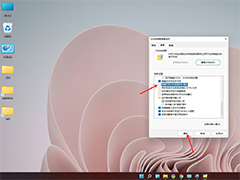
windows11怎么显示文件后缀名? win11显示后缀名的两种方法
windows11怎么显示文件后缀名?windows11文件看不到后缀名,想要显示文件后缀名,该怎么办呢?下面我们就来看看win11显示后缀名的方法2021-07-02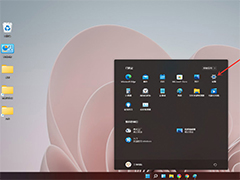
windows11怎么查看自己安装的版本号? win11版本号的查看方法
windows11怎么查看自己安装的版本号?电脑安装了win11,想要看看自己安装了哪本版本的,该怎么查看呢?下面我们就来看看win11版本号的两种查看方法2021-07-02 Win11已经发布了预览版,而且将在圣诞节期间推出正式版,有的朋友问想移动任务栏的位置怎么办?下面和小编一起看看吧2021-07-02
Win11已经发布了预览版,而且将在圣诞节期间推出正式版,有的朋友问想移动任务栏的位置怎么办?下面和小编一起看看吧2021-07-02 windows11怎么分屏?电脑想要实现多屏显示,win/11系统怎么分屏呢?下面我们就来看看win11分屏的玩法,详细请看下文2021-07-02
windows11怎么分屏?电脑想要实现多屏显示,win/11系统怎么分屏呢?下面我们就来看看win11分屏的玩法,详细请看下文2021-07-02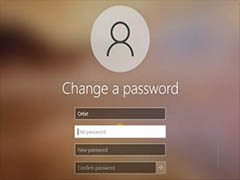
Windows 11系统怎么修改用户名密码? win11更改账户密码的多种方法
Windows 11系统怎么修改用户名密码?win11系统想要修改默认的账户名密码,该怎么修改呢?修改的方法很多,下面我们就来看看介绍其中四种2021-07-02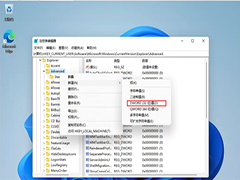 有些用户已经安装上win11系统了,发现win11的任务栏太小了,使用体验感不是很好,那有什么方法可以修改呢?一起来了解一下吧2021-07-02
有些用户已经安装上win11系统了,发现win11的任务栏太小了,使用体验感不是很好,那有什么方法可以修改呢?一起来了解一下吧2021-07-02
Win11任务栏太宽了怎么办?一招解决Win11任务栏太宽问题
升级win11以后,有网友发现Win11任务栏太宽了怎么办?今天小编就教大家一招解决Win11任务栏太宽问题,需要的朋友一起看看吧2021-07-04
win11怎么用快捷键锁屏? windows11锁屏的几种方法
win11怎么用快捷键锁屏?一旦离开电脑就喜欢锁屏,锁屏的方法有很多,自动手动,快捷键,下面我们就来看看windows11锁屏几种方法的详细介绍2021-07-02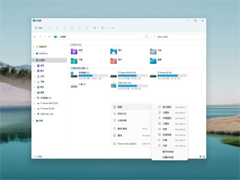
Win11中文文件资源管理器体验:全新右键菜单,快速切换视图
Windows 11推送了首个预览版 22000.51,下文小编为大家带来了Win11中文文件资源管理器体验:全新右键菜单,快速切换视图,感兴趣的朋友一起看看吧2021-07-02
win11怎么隐藏底部任务栏? windows11任务栏隐藏方法
win11怎么隐藏底部任务栏?windows11底部有任务栏,想要隐藏任务栏,该怎么隐藏呢?让屏幕看上去像是全屏的样子,下面我们就来看看windows任务栏隐藏方法2021-07-02


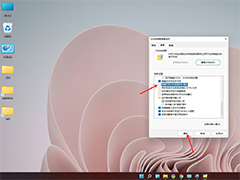
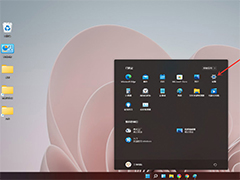


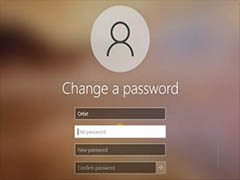
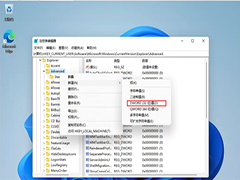


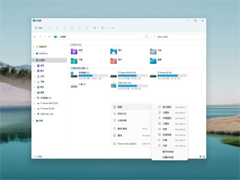

最新评论